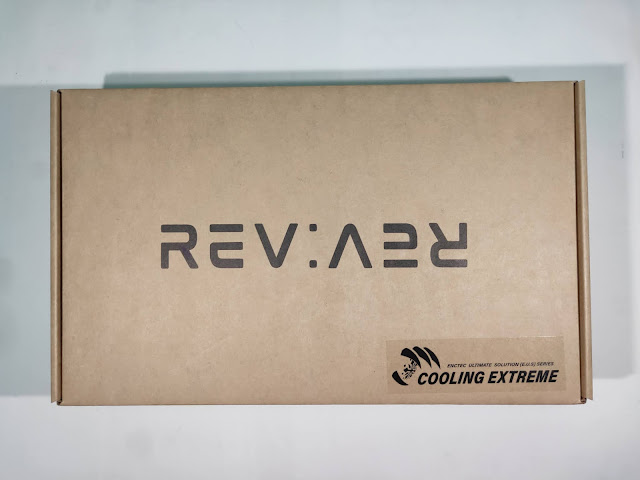🚀🚀🚀《前言》監牢裡的人: 你們都被關在外面。
記得小大一在微積分課,老師講到拓樸學的時候說到了一個故事,有人對囚犯說,你被關在監獄裡面,囚犯卻對這個人說,其實是你被關在監獄外面。裡面外面是相對的概念,正面反面也是相對的概念,反向安裝CPU的主機板,CPU其實也跟其他元件說,記憶體以及界面卡其實也你們才都在背面了。
今天要開箱的就是這一張橫空出世的CPU反向安裝主機板,登場的零組件有:
「元得電子 Q270 ENCTEC REV.SERIES 主機板」、「曜越 Core P5 機殼」、「ENCTEC 特製巨型熱管散熱片」、「美光DDR4-2400記憶體」、「宇惟SATA SSD」、「Intel i7-7700 CPU」。
元得電子 Q270 ENCTEC REV.SERIES 主機板 & i7-7700 & NCTEC散熱片評測安裝組合,比較外型空間、致冷與超頻能力,並搭配高階遊戲顯示卡進行安裝,並改裝原有電競機殼,最後討論合適之應用場域,
🚀🚀🚀《產品開箱》我長的大不相同

▲ 打開元得電子 Q270 ENCTEC REV.SERIES 主機板產品外盒。
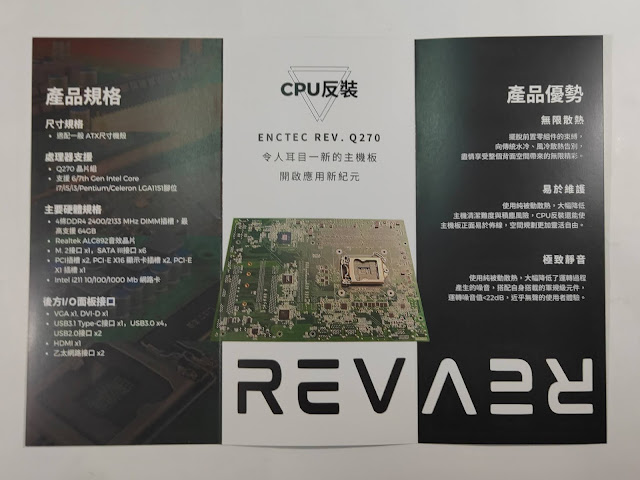
▲ 元得電子 Q270 ENCTEC REV.SERIES 主機板的產品規格與優勢說明。

▲ 隨盒散熱膏的參數:熱導率 (Thermal conductivity)3.8W/m-K與熱阻 (Thermal resistance)為0.017C-in ²/W。

▲ 元得電子 Q270 ENCTEC REV.SERIES 主機板外觀。

▲ 元得電子 Q270 ENCTEC REV.SERIES 主機板在有三組黑色的PCIe 插槽,兩組白色的 PCI 插槽、其中一槽有可能會與兩槽以上顯示卡產生干涉,最上方的 PCIe 插槽僅支援 PCIe 3.0 x1 外,另外兩組則支援PCIe 3.0 / 2.0 x16,第三根PCIe 插槽與M.2 插槽共享頻寬,若安裝M.2 SATA SSD 時,最高支援 PCIe 3.0 / 2.0 x4;而安裝M.2 PCIe SSD 時,就有 PCIe 3.0 / 2.0 x1的速度。

▲有六個 SATA6 插槽、與一個前置 USB 2.0 插槽、Speaker直接Onboard。

▲ 元得電子 Q270 ENCTEC REV.SERIES 主機板有四個DDR4插槽,DIMM1與3、DIMM2與4都能配合組成雙通道。

▲ 主機板後面有HDMI/VGA/DVI-D 三輸出顯示介面連接埠、Dual Gigabit Ethernet、四個USB 3.0 Type-A、USB 3.2 Gen 1 連接埠(Type-C)、一個PS/2 鍵盤滑鼠連接埠,以及 標準3.5mm的三個音源輸出入埠。

▲ 晶片組也位於主機板背面,實際使用時還要扣上一個散熱片,並抵住機殼便於散熱。

▲ 機殼腳座利用八根螺絲來支撐,四根鋼柱則負責承載沉甸甸的側透玻璃。
🚀🚀🚀《安裝上機》這機殼大大不同

▲ 拿一塊地拼作為比例尺,就知道曜越 Core P5 機殼的側透玻璃有多沉重。

▲ 這次的機箱看似很像1U的伺服器主機,但其實不然,因為曜越 Core P5 機殼屬於半開放式架構,大半的零組件都外露在機箱之外,機箱內只有硬碟架跟I/O連接線與面板控制線。

▲ 機殼有著龐大的配件包,向介面卡後側背板跟顯示卡轉向常用的PCI-E延長線就顯而易見。

▲ 本文預計用來組裝的其他零組件,一條自備的散熱膏、一隻M.2 SSD與一隻Optant Memory,沒錯!200系列主機板開始支援Optant Memory為主的ISRT(Intel Smart Response Technology),以SSD+HDD的Hybrid方式來提升DISK I/O效能。

▲ 一同出貨的大型散熱片安裝方式與塔式散熱器相同,安裝上比下吹式的複雜,有不清楚的可以看一下示意圖。

▲ 先作假組合確認孔距正確,然後再上散熱膏,免得在調整時弄髒了。

▲ 腳座上的螺絲在上了散熱片後是無法調整的,此與典型的塔式散熱器有所不同。
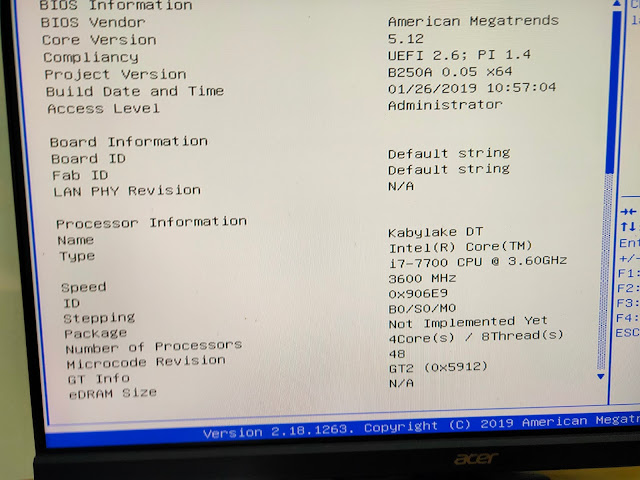
▲ 驗明正身,是3.6Ghz、4Core(s)/8Treads(s)的i7-7700沒錯,代號Kabylake DT。

▲ 在本文中我們略過過作業系統安裝,直接取用一顆預裝了Windows 10的SATA SSD。
🚀🚀🚀《非典型改裝概念》就是要出人頭地
由於CPU反向主機板在是市面上並不常見,充其量也是一些小型的SoC藉由安裝在主機板背面,以橫躺直接緊貼機殼底部,藉此獲得較強的被動散熱效能,比如一些機上盒可能以此設計。

▲ 第一種非典型改裝概念,我們直接採用了擬似裸測板的架構,將主機板安裝在一塊底板上,處理器散熱片朝下置放,外廓部分只安裝了介面卡擋板架。

▲ 並直接將顯示卡、10Ge NIC、影像擷取卡等PCI-E和PCI的介面卡安插其上,好處就是在測試環境中可以快速的更換零組件,並且沒有機箱內積熱的情況,缺點想當然爾就是容易積附灰塵。

▲ 第二種非典型改裝概念,我們選擇了地板上在CPU下方有開孔的曜越 Core P5 機殼,直接將CPU散熱片伸展出機殼背面。

▲ 但須先將硬碟支架卸除。在這個安裝實例中,由於我們必須將處理片外露,所以無法選擇,顯示卡垂直安裝的方式,所以延長排線也就無用武之地了。

▲ 另外原來的機箱後蓋設計,只能容納一顆傳統硬碟的厚度,此時我們想到一個非常容易上手而且所費不柴的改裝方式,就是直接用銅柱加寬了後蓋與主機板的距離,一個便當不夠吃可以吃兩個,一根銅柱不夠高可以疊加兩根、三根。這樣就可以容納入CPU散熱片,四周邊緣的空隙,可以選擇用壓克力或者保麗龍填充,或者安裝小型風扇加強散熱,甚至直接留白亦可。

▲ 搭配振華LEADEX III SF-550F14HG金牌電源供應器,對付R9-380+i7 7700已經是游刃有餘。
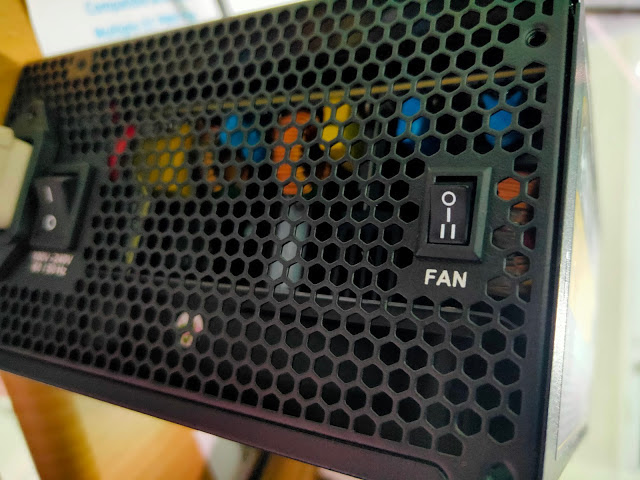
▲ LEADEX III 有O/I/II三速調控可以直接將音量降到最低程度。
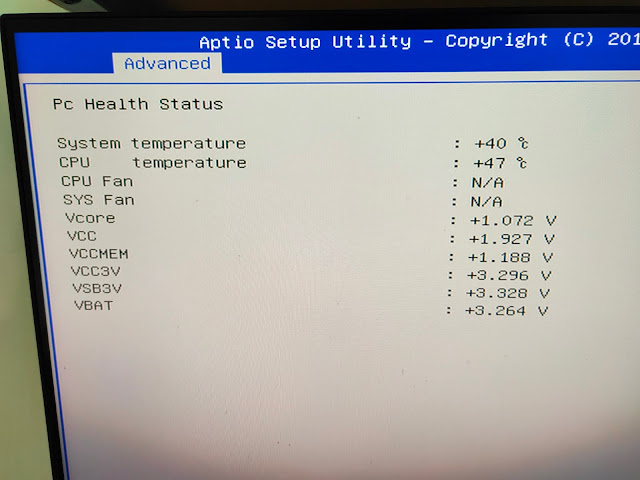
▲ 在CPU FAN與SYS FAN決如的情況下,在BIOS畫面,主機板溫度只有攝氏40度,CPU也只有微微的攝氏47度,相當於卸側板時的溫度表現。
🚀🚀🚀《影片介紹》一次看個夠
https://drive.google.com/file/d/1EpGoWc6PhvDxCNEXH0ysSkZfzDPJJyRj/view?usp=sharing
🚀🚀🚀《試用心得》反向思維就是Cool
CPU以及散熱片安裝在元得電子 Q270 ENCTEC REV.SERIES 主機板開的背面,可以避免與記憶體或其他介面卡產生干涉,散熱片的方向可以沿著與主機板平行的方向發展,不但可以減小散熱片重量對於支點所產生的力矩,更可以使散熱片的大小突破天際,形狀上可以無遠弗屆。
CPU散熱片置於機箱外,更能夠得到良好的被動效能,進而取消散熱片的主動風扇,搭配靜音電源供應片,可以成就完全無噪音的電腦系統。若額外再加大尺寸風扇吹拂,在超頻系統中也能爭取額外的效能增長,具有風扇的主動式散熱器也同樣適用。
將處理片以及晶片組這兩個最大的發熱源,安裝在主機板反側,甚至於直接外露在機箱外,更能夠避免熱量在機箱內積熱。
文章來源: https://520evoli.blogspot.com/2020/12/cpu.html
🚀🚀🚀《擴散連結》不能只有你們知道l
1. https://520evoli.blogspot.com/2020/12/cpu.html]blogspot
2. T17
3. mobile01
4.coolpc
5.sinya
6.eprice
7. XF
8. Coolaler
10. sogi
11. head4
12. AV No.1
13. mychat
14. 耳機喇叭電腦手機3C家電發燒評測體驗
15. 3C/美食/家電/旅遊/美妝開箱體驗
16. MIUI
17. 無限話題
18. pixnet
19. 點落格
20. unboxfun
21. gamer
22. zentalk
23. 一堆FB商場*N
24. Dcard
25. XFastest|科技產品 二手/新品買賣平台(公開社團)
26. 粉絲團互讚粉絲專頁換讚免費粉絲團按讚(公開社團)
27. htc
28. 遠傳路透社
29. 沒屋頂虛擬拍賣
30. 臉書公開社團
31. ithome
32. Answer
33. pchome
to be contiuned.....